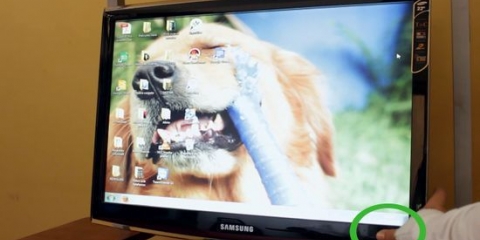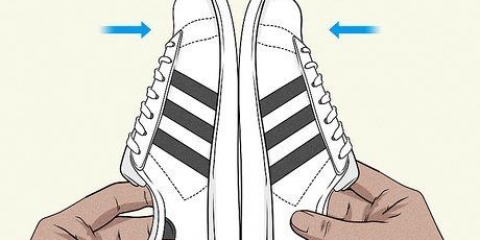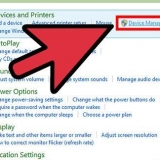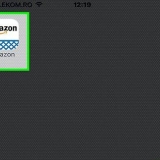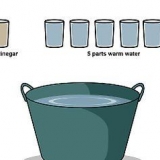Puoi anche usare un panno morbido o un tovagliolo di carta che non lasci pelucchi. Tuttavia, un panno in microfibra raccoglie lo sporco più facilmente ed è meno probabile che graffi le parti lucide del controller. Dopo aver schiacciato il tampone, dovrebbe essere abbastanza piatto da adattarsi ai piccoli angoli e fessure del controller. Usa uno stuzzicadenti per rimuovere lo sporco che non puoi raggiungere con un batuffolo di cotone. Fare attenzione a non spingere lo stuzzicadenti troppo forte nel controller e danneggiare i pulsanti. Se trovi difficile pulire le fessure attorno ai pulsanti, concentrati sulle superfici. Pulisci le manopole con un panno pulito o un tovagliolo di carta quando hai finito. Usa uno stuzzicadenti per andare sotto il bordo del controller dove si attacca alle levette. Usa un batuffolo di cotone nuovo per entrambi gli stick analogici. Non spingere lo stuzzicadenti oltre la punta nelle fessure. Individua il pulsante "Condividi" a sinistra del touchpad, il pulsante "Opzioni" a destra e il pulsante "PlayStation" sotto di esso. Per evitare di danneggiare l`interno del controller, non inserire lo stuzzicadenti oltre la punta nei fori. Non preoccuparti che l`alcol denaturato entri nel controller. Non è necessario rimuoverlo, perché l`alcol evapora automaticamente. Fare attenzione quando si apre il controller per evitare di danneggiarlo. Spruzzare la parte posteriore con un detergente se è sporca e pulirla con un panno asciutto. Per favore sii paziente perché potrebbe volerci del tempo prima che questa parte si stacchi. Fare attenzione a non rompere i cavi che collegano il circuito stampato e la batteria. Premi i pulsanti L2 e R2 prima di separare i pezzi per avere più spazio. Ora dovresti avere un triangolo verde, un cerchio rosso, una croce blu e un quadrato rosa, oltre a un D-pad, quattro pulsanti di attivazione, un pulsante PlayStation e le levette analogiche. Puoi anche usare un tovagliolo di carta che non lascia pelucchi o un panno morbido. Tuttavia, un panno in microfibra raccoglie lo sporco più facilmente ed è meno probabile che graffi le parti. Sono adatti anche i normali panni e asciugamani di carta, ma a volte possono graffiare la superficie delle parti. Ricollegare i cavi a nastro durante l`assemblaggio del controller. Posizionare la parte anteriore del controller con il lato destro rivolto verso il basso per riposizionare i pulsanti.
Pulizia di un controller ps4
Contenuto
Se sei un fan della PlayStation 4, utilizzerai molto il controller. È molto facile dimenticare di pulire il controller, anche se viene spesso a contatto con i batteri. Se hai usato molto il tuo controller e inizia a sembrare sporco, è ora di pulirlo. Fortunatamente, sia che tu voglia pulire il controller PS4 all`esterno o all`interno, il processo è abbastanza semplice.
Passi
Metodo 1 di 2: togliere il controller

1. Mescolare una parte di acqua con una parte di alcol denaturato. Riempi un nebulizzatore da un litro per un quarto con acqua. Quindi versare l`alcol denaturato, chiamato anche alcol isopropilico, nell`acqua fino a quando l`atomizzatore non è pieno per metà. Avvitare saldamente il tappo e capovolgere delicatamente l`atomizzatore per mescolare gli ingredienti.
- Spruzzare alcune volte con l`atomizzatore nel lavandino per assicurarsi che funzioni correttamente.

2. Pulisci il controller con la miscela e un panno in microfibra. Spruzzare un po` della miscela disinfettante due o tre volte su un panno in microfibra pulito. Pulisci l`intera superficie del controller. Quando il lato pulito del panno si sporca, giralo e usa l`altro lato.
3. Versare l`alcol denaturato puro in una piccola ciotola. Riempi una piccola ciotola o contenitore e posizionalo accanto al controller. Se non riesci a trovare l`alcol denaturato puro, assicurati di utilizzare l`alcol denaturato più puro possibile.
4. Immergi un batuffolo di cotone nell`alcol denaturato e poi strizzalo. Assicurati di pizzicare la punta piatta con le dita. Indossa sempre guanti per la pulizia in nylon o lattice durante questa operazione in modo da non sporcare la pelle con alcol.
5. Inserisci i cotton fioc tra i bottoni e nelle fessure del controller. Dopo aver inserito il tampone, muoverlo avanti e indietro e su e giù per rimuovere lo sporco. Continua a farlo con ogni pulsante, incluso il D-pad (pulsante a quattro punti). Non preoccuparti se l`alcol denaturato entra nello spazio tra il pulsante e il controller, poiché l`alcol evaporerà nel tempo.
6. Strofina le aree intorno alla parte superiore e inferiore in gomma degli stick analogici con un nuovo batuffolo di cotone. Immergi un altro batuffolo di cotone nell`alcol denaturato e strizzalo. Passa la punta sopra le levette analogiche, compresi i bordi. Quindi pulire il fondo dei bastoncini. Sposta i bastoncini durante la pulizia per esporli il più possibile in modo da poterli pulire completamente.
7. Pulisci le crepe sui pulsanti di attivazione. Sciogliere lo sporco nelle fessure estraendolo delicatamente con uno stuzzicadenti. Quindi utilizzare un nuovo tampone con alcol denaturato per pulire le superfici attorno alle fessure vicino ai pulsanti di attivazione.
8. Pulisci completamente lo spazio intorno al touchpad. Rimuovere tutto lo sporco dalla fessura con uno stuzzicadenti. Pulisci la macchia con un tovagliolo di carta pulito o un panno quando hai finito. Quindi immergi un batuffolo di cotone pulito nell`alcol denaturato e pulisci i bordi del touchpad per rimuovere lo sporco residuo.
9. Pulisci i pulsanti "Opzioni", "Condividi" e "Playstation". Immergi un batuffolo di cotone nuovo nell`alcol denaturato. Tenere il tampone orizzontalmente e strofinare la superficie dei pulsanti e le fessure attorno ad essi.
10. Esegui uno stuzzicadenti attraverso lo spazio tra le diverse parti del controller. Inserisci la punta dello stuzzicadenti nella fessura. Tienilo parallelo alla fessura e trascinalo tutto intorno al controller. Continua a farlo finché non avrai rimosso tutto lo sporco.
11. Inserire con cautela un nuovo stuzzicadenti nei fori dell`altoparlante. Ruota lo stuzzicadenti mentre lo fai scorrere dentro e fuori dai fori. In questo modo dovresti essere in grado di rimuovere lo sporco nei fori. Fare attenzione a non girare lo stuzzicadenti troppo bruscamente.
12. Pulisci le porte del controller con un batuffolo di cotone imbevuto di alcol denaturato. Dopo aver immerso il batuffolo di cotone nell`alcol, collegalo al jack delle cuffie. Non premere troppo forte, applica solo una leggera pressione. Stringere il tampone con le dita per pulire la porta EXT e micro USB. Quindi strofinare l`interno delle porte spostando il tampone a sinistra e a destra.
Metodo 2 di 2: pulizia dell`esterno del controller
1. Allentare le quattro viti sul retro del controller. Capovolgere il controller. Allentare le viti ruotandole in senso antiorario con un cacciavite a testa piatta. Per ottenere i migliori risultati, utilizzare un cacciavite da 10-13 centimetri.
- Sostituisci le viti se trovi difficile allentarle. Le viti sono viti a testa piatta di tipo M2X6.
2. Inserisci un piccolo cacciavite a testa piatta nella fessura e spingilo per aprirlo. Inserire saldamente il cacciavite nella fessura ovunque. Utilizzare il cacciavite come leva e spingerlo verso l`alto finché le diverse parti non si allentano. Fallo in diversi punti della fessura fino a quando il controller non si apre completamente.
3. Rimuovere la parte posteriore del controller. Separa il controller nell`area incassata nella parte inferiore tra le levette analogiche. Sollevare con cautela la parte posteriore del controller facendolo oscillare verso l`alto e in avanti. Fare attenzione a non rimuovere i pulsanti.
4. Estrarre il cavo piatto bianco dall`apertura del connettore. Assicurati di non rompere il cavo piatto dopo aver aperto il controller. Rimuovere con cautela dall`apertura del connettore con le mani e mettere da parte la parte anteriore del controller.
5. Rilasciare la parte nera sotto la batteria tirandola verso l`alto. Estrarre il connettore della batteria dal controller. Utilizzare un piccolo cacciavite a testa piatta per muovere delicatamente il connettore, quindi rimuovere la batteria. Quindi solleva la parte nera. Continua a tirare e dimenarlo delicatamente finché non si stacca.
6. Estrarre il circuito stampato. Allentare la piccola vite al centro del circuito stampato con un piccolo cacciavite a testa piatta. Quindi scollegare il cavo a nastro blu sul circuito stampato. Tirare delicatamente verso l`alto il circuito stampato per rilasciarlo.
7. Fai leva sulle due parti della parte anteriore del controller per vedere l`interno. Afferra entrambe le parti del controller. Separali con cura e fai attenzione a non farlo troppo velocemente.
8. Togli i pulsanti e le levette analogiche. Puoi facilmente spingere gli stick analogici fuori dal controller. Per rimuovere i pulsanti, stacca i fermagli in gomma che tengono i pulsanti nel controller e posizionali su una superficie piana e pulita.
9. Pulisci tutte le parti con una miscela di una parte di acqua e una parte di alcol denaturato. Versare l`acqua e l`alcol denaturato in una ciotolina. Inumidire un panno in microfibra con la miscela e pulire tutte le parti separatamente, facendo attenzione.
10. Asciugare le parti con un panno in microfibra. Quando le parti sono pulite, strofinare delicatamente la superficie con un panno in microfibra asciutto. Quindi posizionare le parti su una superficie pulita per circa cinque minuti.
11. Rimontare il controller. Rimetti i pulsanti nei fori corretti del controller. Quindi posiziona i fermagli di gomma su di esso e spingi saldamente le levette analogiche nei fori del circuito stampato. Inserisci le levette analogiche attraverso i fori nella parte anteriore del controller e riavvita la scheda del circuito in posizione. Spingi la parte nera sopra il PCB e metti la batteria sopra. Ora puoi fare clic e avvitare sul retro del controller.
Consigli
- Scollega la tua PlayStation 4 prima di pulire il controller in modo da non accenderlo accidentalmente.
Articoli sull'argomento "Pulizia di un controller ps4"
Condividi sui social network:
Popolare